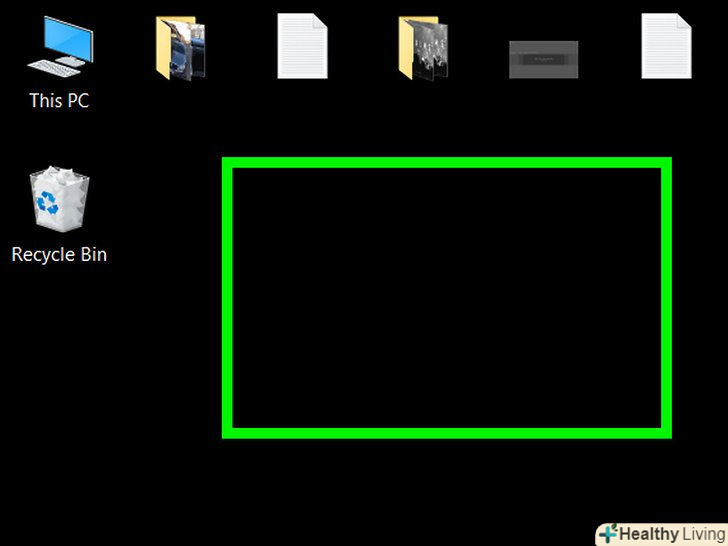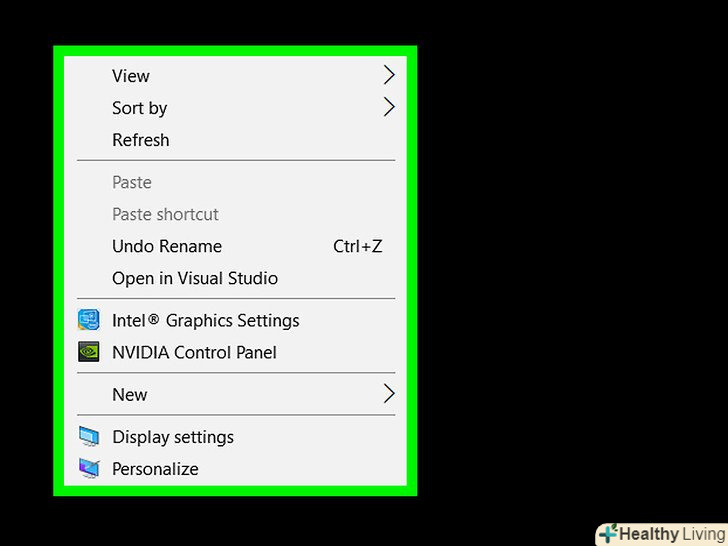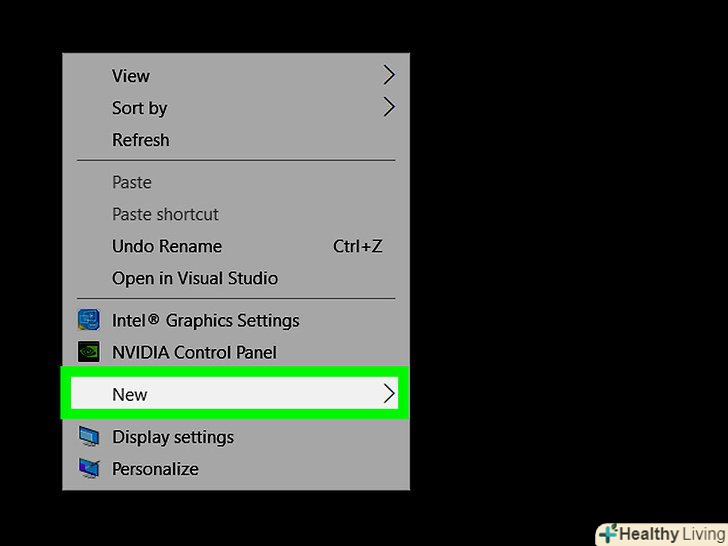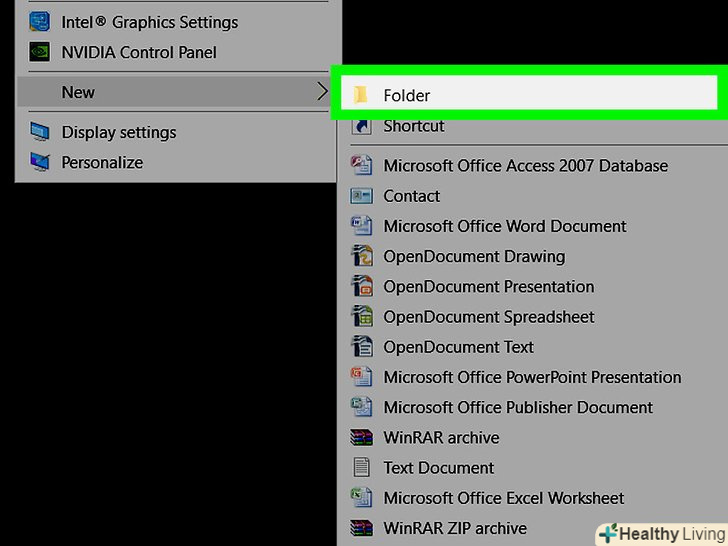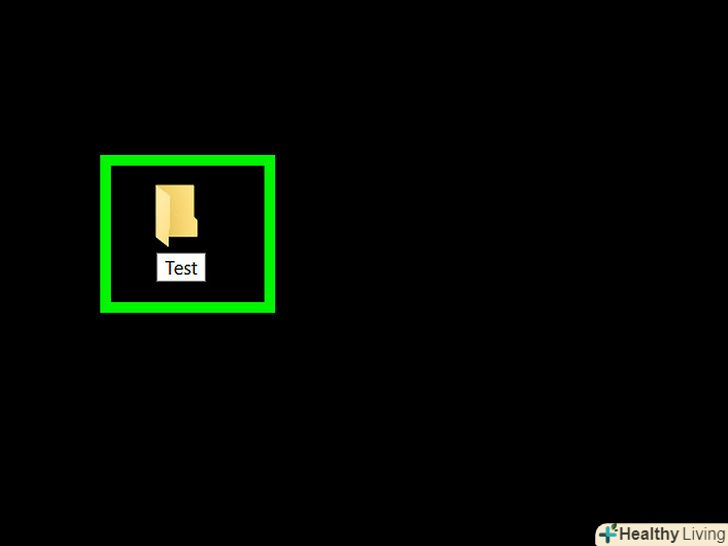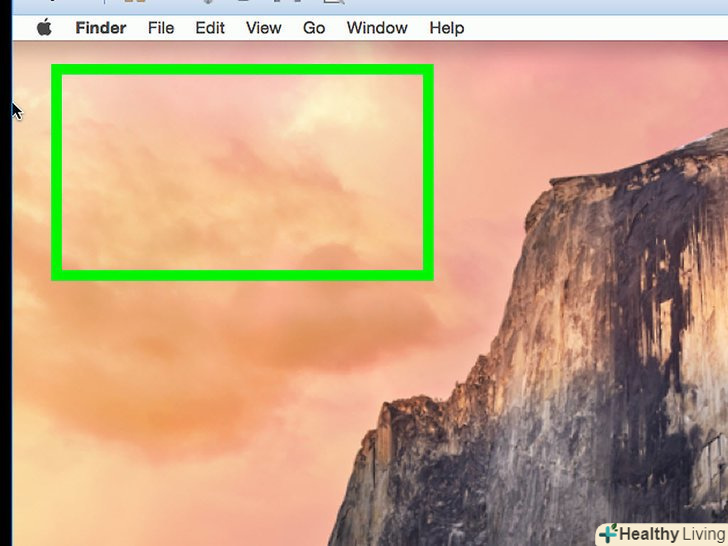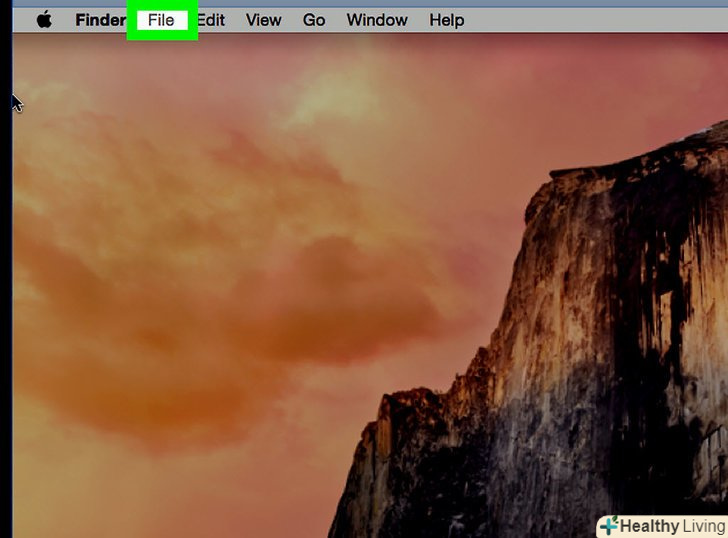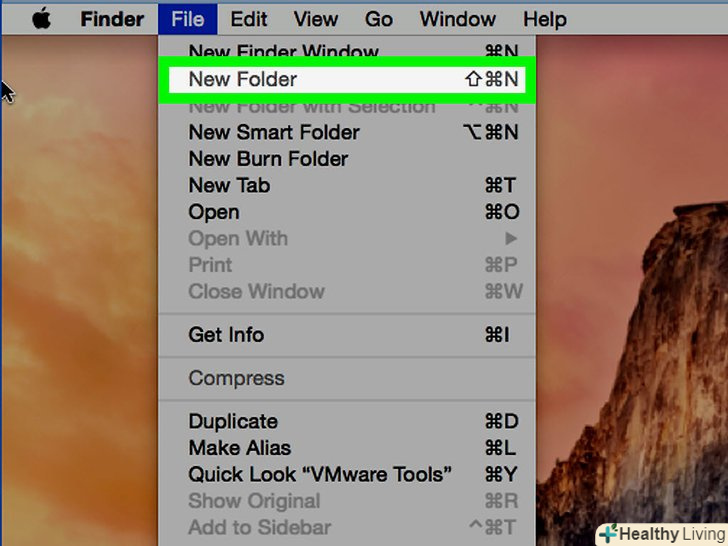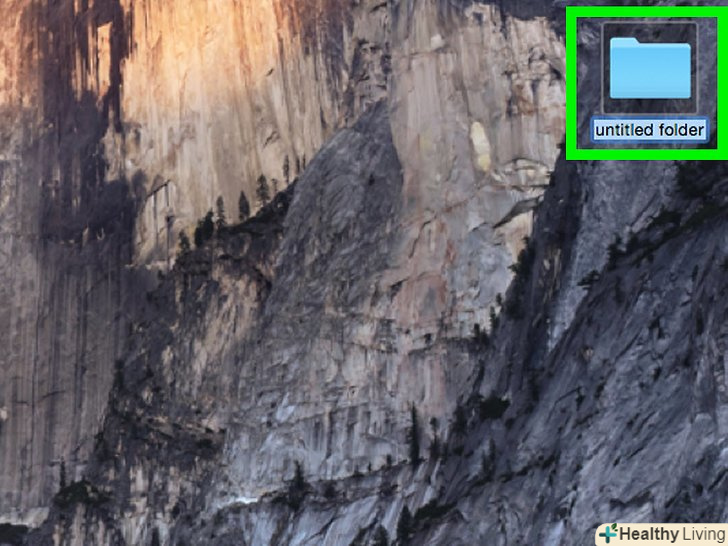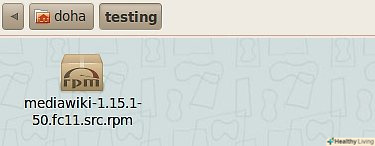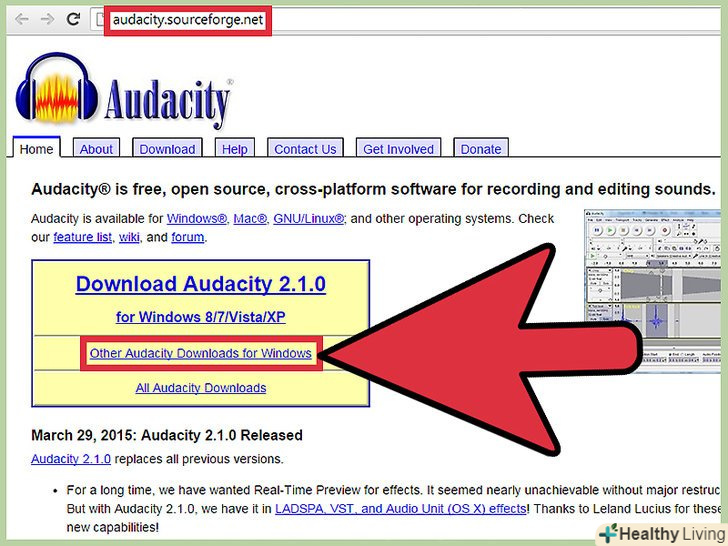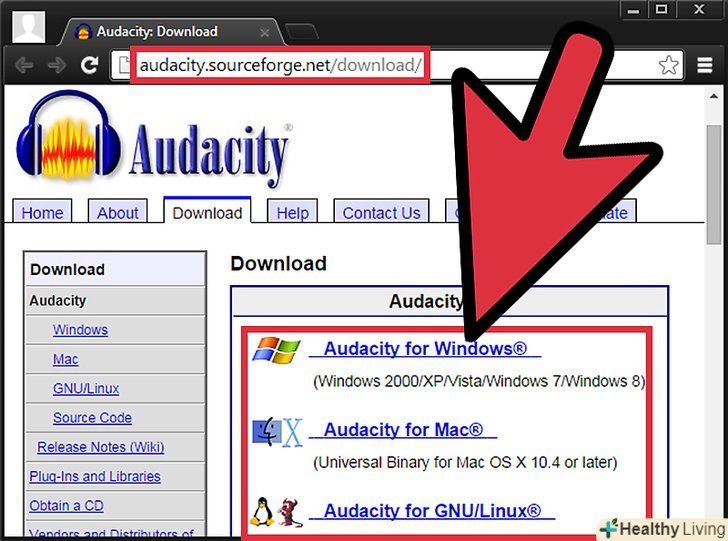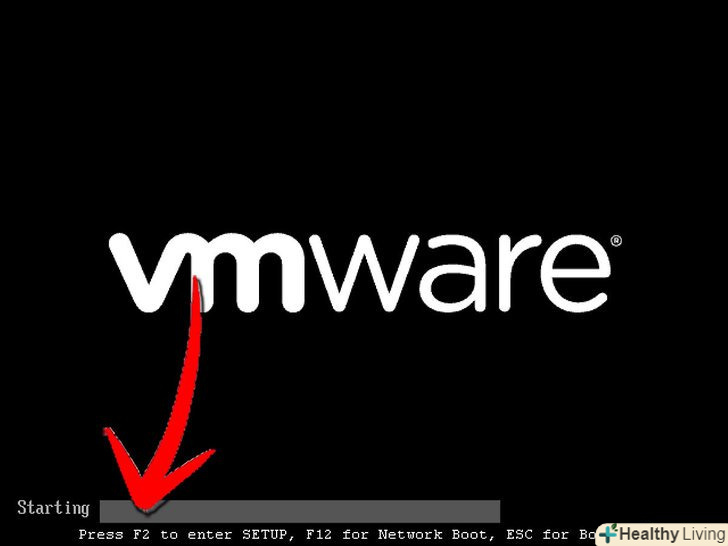З цієї статті ви дізнаєтеся, як створити нову папку в Windows і Mac OS X.
Кроки
Метод1 З 2:
У Windows
Метод1 З 2:
 Перейдіть туди, де потрібно створити папку.наприклад, папку можна створити на робочому столі або в іншій папці.
Перейдіть туди, де потрібно створити папку.наприклад, папку можна створити на робочому столі або в іншій папці.- Щоб запуститиПровідник, відкрийте меню «Пуск» , у рядку пошуку введіть «провідник» (без лапок), а потім клацніть по значку Провідника
 у верхній частині меню «Пуск». На лівій панелі вікна Провідника можна знайти і відкрити будь-яку папку.
у верхній частині меню «Пуск». На лівій панелі вікна Провідника можна знайти і відкрити будь-яку папку.
- Щоб запуститиПровідник, відкрийте меню «Пуск»
 Клацніть правою кнопкою миші на порожньому просторі.відкриється контекстне меню. Чи не клацайте по файлу або папці, тому що в цьому випадку відкриється інше меню.
Клацніть правою кнопкою миші на порожньому просторі.відкриється контекстне меню. Чи не клацайте по файлу або папці, тому що в цьому випадку відкриється інше меню.- Якщо відкрита папка (наприклад, «документи»), клацніть по вкладці «Головна» в лівій верхній частині вікна Провідника і натисніть «Створити папку» на панелі інструментів.
- Якщо замість миші є трекпад, клацніть по ньому двома пальцями (ця дія аналогічно клацанню правою кнопкою миші).
 ВиберітьСтворити.ця опція знаходиться в нижній частині контекстного меню; відкриється спливаюче меню.
ВиберітьСтворити.ця опція знаходиться в нижній частині контекстного меню; відкриється спливаюче меню. НатиснітьПапку.ця опція знаходиться у верхній частині спливаючого меню.
НатиснітьПапку.ця опція знаходиться у верхній частині спливаючого меню. Введіть ім'я папки та натисніть↵ Enter. буде створена папка з вказаним ім'ям.
Введіть ім'я папки та натисніть↵ Enter. буде створена папка з вказаним ім'ям.- Ім'я папки не повинно містити будь-яких розділових знаків або інших спеціальних символів.[1]
- Якщо не ввести ім'я, папка буде називатися "Нова папка".
Метод2 З 2:
У Mac OS X
Метод2 З 2:
 Перейдіть туди, де потрібно створити папку.наприклад, папку можна створити на робочому столі або в іншій папці.
Перейдіть туди, де потрібно створити папку.наприклад, папку можна створити на робочому столі або в іншій папці.- Можна відкрити Finder (значок у вигляді синього обличчя в нижній частині екрана), а потім перейти в потрібну папку, наприклад, в папку «Документи».
 Клацніть поФайл. це меню знаходиться у верхній лівій частині екрана.
Клацніть поФайл. це меню знаходиться у верхній лівій частині екрана. Клацніть поСтворити папку. Папка буде створена.
Клацніть поСтворити папку. Папка буде створена.- Також можна клацнути правою кнопкою миші (або двома пальцями по трекпаду) по порожньому простору. Чи не клацайте по файлу або папці, тому що в цьому випадку відкриється інше меню.
 Введіть ім'я папки та натисніть⏎ return. буде створена папка з вказаним ім'ям.
Введіть ім'я папки та натисніть⏎ return. буде створена папка з вказаним ім'ям.- Ім'я папки не повинно включати символи«: "і"?».